电脑右下角网络有黄色感叹号怎么解决? 电脑右下角网络有黄色感叹号怎么处理?
时间:2017-07-04 来源:互联网 浏览量:
今天给大家带来电脑右下角网络有黄色感叹号怎么解决?,电脑右下角网络有黄色感叹号怎么处理?,,让您轻松解决问题。
有的时候我们连接无线网的时候,突然发现连着连着网络出现一个黄色的感叹号,果然,再连一下就给断了。那么怎么自己修好自己的电脑,我们不用找维修人员,这种事情,小case,和小编一起看看吧,希望对你有帮助。具体方法如下:
1我们打开电脑右下角连无线网的地方,小编的系统为win7,我们找到右下角的网络共享中心。
 2
2我们进入网络共享中心主界面,我们找到无线网络连接这一项,点击并打开无线网络连接状态栏,我们点击属性,找到Internet协议版本4(Ip4)这一项,把使用下面的地址,改为自动获取地址。注意两个都改为自动获取地址。
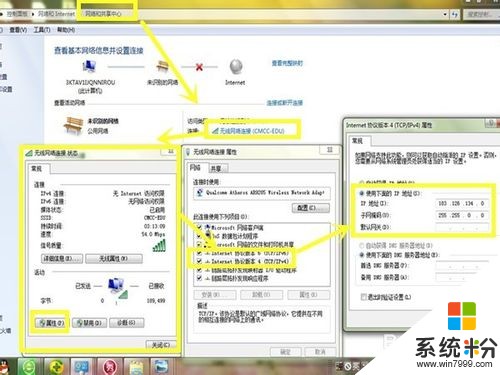 3
3我们再看一下无线网的地方,已经有信号,只不过信号比较差,但是上网是肯定没问题的。我们登无线网去了。
 4
4如果还是有黄色感叹号,我们还是打开网络和共享中心,我们找到更改适配器设置这一项,找到无线网络连接,右键选择属性,我们在弹出来的对话框中找到共享。
 5
5我们把共享这里面的两个勾都取消,电脑就能正常上网了,很简单的方法,希望对您有用。
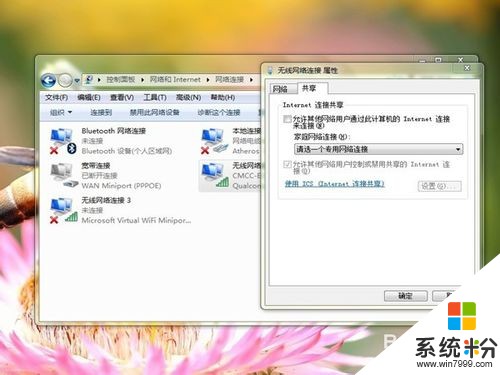
以上就是电脑右下角网络有黄色感叹号怎么解决?,电脑右下角网络有黄色感叹号怎么处理?,教程,希望本文中能帮您解决问题。
我要分享:
相关教程
- ·电脑右下角网络有黄色感叹号怎么解决 电脑右下角网络有黄色感叹号怎么处理
- ·电脑上不了网,右下角有个黄色感叹号怎么解决? 电脑上不了网,右下角有个黄色感叹号怎么处理?
- ·用路由器上不了网出现黄色感叹号小三角怎么解决 用路由器上不了网出现黄色感叹号小三角怎么处理
- ·网络图标上出现黄色感叹号无法上网怎么解决 网络图标上出现黄色感叹号无法上网怎么处理
- ·电脑无线网出现八叉号或者黄色感叹号怎么解决? 电脑无线网出现八叉号或者黄色感叹号怎么处理?
- ·笔记本连接wifi上不了网出现黄色感叹号怎么解决? 笔记本连接wifi上不了网出现黄色感叹号怎么处理?
- ·u盘的两个分区怎么合并 U盘被分区后怎么恢复合并
- ·excel输入数字显示对应内容 Excel中如何将数字转换为文本显示
- ·电脑搜狗输入法设置五笔输入 电脑搜狗输入法五笔设置方法
- ·excel表格一键填充 Excel中如何实现批量填充数据
电脑软件教程推荐
- 1 电脑搜狗输入法设置五笔输入 电脑搜狗输入法五笔设置方法
- 2 excel表格一键填充 Excel中如何实现批量填充数据
- 3 电脑键盘可以打五笔吗 五笔输入法快速打字技巧
- 4怎么快速返回桌面快捷键 电脑桌面快速回到桌面的操作步骤
- 5iphonex电池怎么显示百分比 iPhoneX电池百分比显示设置步骤
- 6万能钥匙电脑怎么连接wifi 电脑如何使用WiFi万能钥匙
- 7电脑怎么打开键盘输入 电脑虚拟键盘打开方法详解
- 8共享打印机无法找到核心驱动程序包 如何解决连接共享打印机时找不到驱动程序的问题
- 9电脑无线网总是自动断开 无线wifi频繁自动断网怎么解决
- 10word怎么显示换行符号 Word如何隐藏换行符
